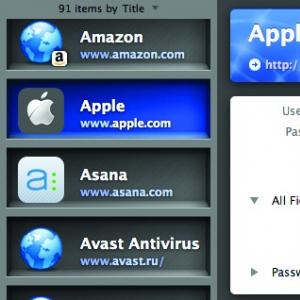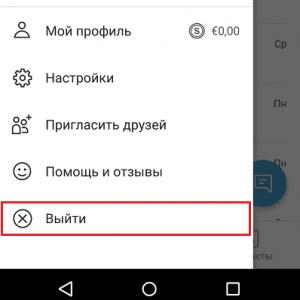Come cancellare i dati sul telefono. Come ripristinare le impostazioni di Android alle impostazioni di fabbrica (ovvero eliminare tutti i dati dal telefono, tablet). Rimozione dei dati da Android
Un telefono medio serve il suo proprietario per circa 2-3 anni, quindi di solito viene trasferito all'uso di parenti o messo in vendita. E insieme a lui, i segreti dell'ex proprietario cadono nelle mani sbagliate.
Non vuoi che le tue foto personali, documenti, contatti, lettere, cronologia dei siti visitati, registro delle chiamate e SMS siano nelle mani di estranei? Continua a leggere per sapere come pulire completamente il tuo telefono Android e iOS prima di venderlo.
Rimozione dei dati da Android
Gli smartphone Android memorizzano le informazioni dell'utente in tre posizioni: nella propria memoria, su supporti rimovibili (schede SD e schede SIM) e negli account collegati. Se il proprietario di solito ricorda dei supporti rimovibili, il resto viene spesso lasciato senza la dovuta attenzione. Il ripristino delle impostazioni di fabbrica, che è spesso limitato a prima della vendita, non cancella tutto. Scava più a fondo e i tuoi dati riservati non saranno più tuoi.
Quindi, per preparare adeguatamente il tuo telefono alla vendita o trasferirlo a un nuovo utente, procedi come segue:
- Rimuovi le schede SIM e SD.
- Copiare le informazioni richieste dalla memoria della macchina su un altro supporto.
- Esci dagli account di tutte le applicazioni e i servizi Internet utilizzati sul dispositivo.
- Elimina i contatti rimanenti, gli SMS, la posta, la cronologia del browser web.
- Rimuovi tutti gli account collegati al tuo telefono, non solo il tuo account Google principale.
- Se si ottengono i diritti di root, rimuoverli.
- Pulisci la memoria con strumenti completi di distruzione dei dati.
- Ripristina il tuo dispositivo alle impostazioni di fabbrica.
Esci dagli account
Il primo e il secondo punto, di regola, non creano difficoltà a nessuno, quindi partiamo subito con il terzo e il quarto.
Non essere pigro per avviare ogni applicazione e risorsa web sul tuo telefono dove è configurato il login automatico (login automatico) e premi il pulsante di uscita. Soprattutto nelle applicazioni che rimangono sul dispositivo dopo un ripristino delle impostazioni di fabbrica. Forse questa misura ti sembrerà superflua, ma è meglio spendere 10 minuti che poi sperare nella decenza del nuovo proprietario.

Puliamo contatti, SMS e cronologia del browser
Esegui l'applicazione " Contatti», Contrassegna tutto ciò che si trova qui (dopo aver rimosso le schede SIM, solo ciò che è memorizzato sul telefono rimarrà qui) e tocca l'icona del cestino.

Fai lo stesso con l'SMS salvato e la cronologia delle visite al sito nel browser, che rimarrà sul telefono dopo il ripristino.

Rimozione di account di posta e corrispondenza
Esegui l'applicazione " postaGmail", Apri l'elenco delle caselle di posta in esso registrate e fai clic su" Gestione contabile».

Tocca la riga del primo account, vai al menu nascosto dietro i tre puntini e seleziona " Elimina". Fai lo stesso con il resto degli account, lasciandone uno collegato a Google Play. Ti servirà per pulire ulteriormente il tuo telefono.

L'eliminazione degli account è comoda perché funziona su quasi tutti gli smartphone Android, indipendentemente dalla modifica e dalla versione del firmware.
Rimuovi i diritti di root
Per rimuovere i permessi di root (se non provengono dalla fabbrica, che si trova su alcuni gadget fortemente cinesi), di solito usano la stessa applicazione con cui sono stati ottenuti.
 Rimozione dei diritti di root nell'app Kingroot.
Rimozione dei diritti di root nell'app Kingroot. Se trovi difficile trovare l'opzione " Unroot"Nell'applicazione, utilizzare le istruzioni per esso o l'utilità universale Unroot universale.L'utilità aiuterà a verificare se la rimozione è stata eseguita correttamente Controllo delle radici ... Ma, sfortunatamente, gli sviluppatori di entrambi non garantiscono il successo del loro lavoro su tutti i dispositivi.
Dopo aver rimosso i privilegi di root, riavvia il telefono.
Cancelliamo la memoria del dispositivo
Prima del passaggio finale, il ripristino del telefono allo stato di fabbrica, è altamente consigliabile cancellare tutti i dati personali dalla memoria, in modo che non possano essere ripristinati.
Di seguito è riportato un elenco incompleto di app gratuite da Google Plat Market che affrontano con successo questa attività:
Eseguiamo un rollback ai parametri di fabbrica
Evviva, siamo quasi arrivati! Resta da restituire il dispositivo allo stato dopo l'acquisto Per fare ciò, vai alle sue impostazioni e apri la sezione " Ripristino e ripristino". Tocca " Ripristina».

Ancora una volta, assicurati che la pagina che si apre successivamente elenchi tutti i tuoi account rimasti sul dispositivo. Per completare l'operazione, fare clic su " Ripristina le impostazioni del telefono».

Se questo metodo di ripristino è improvvisamente non disponibile, puoi eseguirlo dal menu di ripristino. Si apre premendo una combinazione di pulsanti, individuali per ogni marca di dispositivi, sul telefono spento (per sapere esattamente cosa premere, è meglio cercare nel manuale del dispositivo). L'opzione è chiamata cancella i dati / Impostazioni di fabbrica.
Dopo un ripristino delle impostazioni di fabbrica, lo smartphone è pronto per la vendita.
Rimozione dei dati da iOS
Liberare i dati utente di iPhone e iPad è più facile e veloce. Naturalmente, i loro proprietari devono anche ricordarsi di rimuovere la scheda SIM e copiare dati preziosi dalla memoria del dispositivo al cloud o ad altri supporti, ma il resto sono letteralmente 3 tocchi dello schermo.
Quindi, per ripristinare un iPhone basato su iOS 11-12 allo stato come dopo l'acquisto, procedi come segue:
- Apri le impostazioni ed entra nella sezione " Il principale».
- Tocca " Ripristina"Nella parte inferiore dello schermo. Inserisci la password del tuo ID Apple se richiesto.

- Seleziona l'opzione " Cancella contenuto e impostazioni". Aggiorna il tuo backup iCloud se necessario.

- Se non desideri una copia, fai clic su " Cancellare"E attendi il completamento dell'operazione.
È tutto. Il tuo iPhone è anche pronto per passare nelle mani del nuovo proprietario.
Quando si lavora con i file sul telefono, spesso è necessario eliminarli, ma la procedura standard non garantisce la completa scomparsa dell'elemento. Per escludere la possibilità del suo recupero, dovresti considerare i modi per distruggere i file già eliminati.
Per i dispositivi mobili, esistono diversi modi per sbarazzarsi degli elementi di cui sopra, ma in tutti i casi dovrai ricorrere all'utilizzo di programmi di terze parti. Tuttavia, l'azione stessa è irreversibile e se i materiali importanti sono stati precedentemente eliminati, è necessario considerare i modi per ripristinarli, descritti nel seguente articolo:
Metodo 1: app per smartphone
Non ci sono così tante opzioni efficaci per sbarazzarsi di file già cancellati sui dispositivi mobili. Di seguito sono presentati esempi di molti di essi.
Trituratore Andro
Un programma abbastanza semplice per lavorare con i file. L'interfaccia è facile da usare e non richiede alcuna conoscenza particolare per eseguire le operazioni richieste. Per eliminare i file eliminati, è necessario quanto segue:

iShredder
Forse uno dei programmi più efficaci per sbarazzarsi di file già cancellati. Lavorare con esso è il seguente:

Metodo 2: software per PC
Questi strumenti hanno principalmente lo scopo di pulire la memoria su un computer, ma alcuni di essi possono essere efficaci anche per i dispositivi mobili. Una descrizione dettagliata è fornita in un articolo separato:

CCleaner dovrebbe essere considerato separatamente. Questo programma è ampiamente noto a tutti gli utenti e ha una versione per dispositivi mobili. Tuttavia, in quest'ultimo caso, non è possibile liberare spazio su file già cancellati, e quindi sarà necessario passare alla versione per PC. L'esecuzione della pulizia desiderata è simile ai metodi precedenti ed è descritta in dettaglio nelle istruzioni precedenti. Ma il programma sarà efficace per un dispositivo mobile solo quando si lavora con un supporto rimovibile, ad esempio una scheda SD che può essere rimossa e collegata a un computer tramite un adattatore.
I metodi discussi nell'articolo ti aiuteranno a sbarazzarti di tutti i materiali precedentemente eliminati. In questo caso, dovresti ricordare che la procedura è irreversibile e assicurarti che non ci siano materiali importanti nel numero di rimossi.
Tutta la vita umana oggi può essere tracciata digitalmente attraverso i dispositivi e attraverso il web. Sfortunatamente, qualsiasi tecnica diventa obsoleta, le persone si sforzano di acquisire qualcosa di nuovo, più moderno, dimenticando le informazioni personali memorizzate lì quando si smaltisce uno smartphone o un tablet.
Sembra che questo non sia affatto un problema, ma tale disattenzione può portare alla perdita nelle mani sbagliate non solo di foto, ma anche di lettere di posta elettronica o cronologia di navigazione nel browser.
Di solito, l'utente cerca di non eliminare completamente e irrevocabilmente le informazioni, ma di trasferire i dati su un nuovo dispositivo. Non è così difficile come potrebbe sembrare.
iPhone e iPad di Apple
I dispositivi Apple hanno due opzioni: salvare i dati sul cloud iCloud o su un supporto fisico esterno. Per creare una copia dei tuoi dati, collega il tuo dispositivo al tuo personal computer e scarica l'app iTunes. Quindi fare clic sul piccolo pulsante Dispositivo nell'angolo in alto a sinistra dello schermo e selezionare la voce di menu Esegui backup adesso in Salvataggio e ripristino manuali. Il computer inizierà automaticamente a salvare i file.
Per salvare i tuoi dati utilizzando iCloud, apri l'app Impostazioni e inserisci il tuo nome nella barra nella parte superiore dello schermo. Qui, seleziona "iCloud", scorri verso il basso e trova "Backup dei dati sul cloud iCloud". Fare clic su Esegui backup ora e il telefono inizierà a salvare i dati nel cloud.
Eliminazione dei dati
Dopo che le informazioni sono state salvate su un altro supporto, il vecchio dispositivo deve essere riportato allo stato originale. Per farlo, vai su "Impostazioni" e seleziona "Impostazioni generali". Scorri lo schermo verso il basso e tocca Ripristina, quindi Cancella contenuto e impostazioni. Molto probabilmente ti verrà richiesta una password qui. Dopo aver inserito la password, seleziona "Cancella dispositivo" nella parte inferiore dello schermo.
Google Android
Questo è il sistema operativo più diffuso al momento, quindi la necessità di smaltire i dispositivi con Google Android si presenta spesso.
Salvataggio di un backup
Per creare un backup, apri "Impostazioni", quindi "Impostazioni privacy e sicurezza". Qui selezioniamo la voce "Backup dei dati". Prima di copiare, assicurati che l'opzione "Salva su Google Drive" sia attivata.
Eliminazione dei dati
Quando il backup è stato creato, è ora di iniziare a cancellare le informazioni. Per fare ciò, apri nuovamente "Impostazioni", "Impostazioni privacy", in basso sotto "Dati personali" seleziona "Ripristina impostazioni". Fare clic su "Ripristina impostazioni" e dopo aver inserito la password, tutti i dati verranno cancellati.

Microsoft Windows 10
Quando hai bisogno di sbarazzarti del tuo vecchio laptop o PC desktop, devi pensare a cosa fare con le tante foto e video che si sono accumulati nel tempo.
Backup
Per prima cosa devi collegare un'unità esterna, dove salveremo tutti i dati. Successivamente, apri il menu "Start" e fai clic sull'icona a forma di ingranaggio nell'angolo in basso a sinistra dello schermo, seleziona "Ripristino e sicurezza". Fare clic su "Servizio di archiviazione" e sul segno più per selezionare il disco in cui salvare tutto. Ora clicchiamo su "altri parametri" e aggiungiamo in basso le cartelle che ci servono. Resta da completare la copia utilizzando il pulsante "Archivia i dati adesso".
Eliminazione dei dati
Con una copia dei file desiderati, puoi iniziare a eliminare i dati. Rispetto alle versioni precedenti, questo sistema operativo semplifica notevolmente il processo di cancellazione.
Torniamo al menu "Impostazioni", "Aggiornamento e sicurezza". Scorri lo schermo verso il basso fino a "Ripristino" e fai clic su "Avvia" sotto la riga "Ripristina il computer allo stato originale". Fare clic su "Rimuovi tutto", selezionare i dischi e quindi la voce "Elimina file e pulisci dischi". Se il dispositivo è alimentato a batteria, verrà visualizzato un avviso che richiede di collegare l'alimentatore.

I gadget come telefoni cellulari e tablet si aggiornano a una velocità inimmaginabile. Le persone continuano a passare dall'una all'altra in modo da poter raggiungere la valuta. E a proposito, io sono uno di loro. Un nuovo gadget offre spesso funzioni e caratteristiche più avanzate. Quindi cosa fai con il tuo vecchio telefono Android, quando passi a un nuovo telefono? Immagino che ci siano tre scelte: metterlo nel cassetto e non dargli mai un'occhiata, donarlo a qualcuno che potrebbe averne bisogno o venderlo a una persona o un'organizzazione. Comunque sopra, è necessario prestare molta attenzione ai dati personali sul telefono Android. È meglio cancellare tutti i dati personali dal tuo telefono Android prima di passare a un altro telefono.
Quindi, in questo articolo, ti spiegherò alcuni buoni metodi per gestire i dati personali sul tuo vecchio telefono Android, nella speranza che ne troverai uno utile per te.
Metodo 1. Cancella i file e le app manualmente
Ci sono molti tipi di dati sul tuo telefono Android e potresti anche avere una scheda flash esterna su di esso. Puoi andare all'app documenti sul tuo telefono Android e controllarli uno per uno per trovare i file che desideri. È possibile eliminare contatti, messaggi, foto, audio, video e così via. Ovviamente puoi andare alle app pertinenti per eliminare i dati rispettivamente. Quindi, apri l'app che gestisce tutte le app sul tuo telefono Android, quindi scegli le app che desideri eliminare con l'aiuto di essa.
Professionisti:
- 1. È facile vedere quali file eliminare.
Contro:
- 1. È un processo che richiede tempo.
- 2. I file eliminati con questo metodo possono essere facilmente recuperati con alcune applicazioni di terze parti come. A proposito, questo significa che puoi recuperare i file quando vuoi con l'aiuto di Android Data Recovery.
Metodo 2. Ripristina il telefono Android con la funzione di fabbrica
Ogni telefono Android offre una funzione chiamata “Factory reset”, con la quale puoi rimuovere tutti i file e le app dal tuo telefono Android con poche semplici operazioni. I file che puoi rimuovere includono contatti, messaggi, registri delle chiamate, foto, audio, video, testi e altri documenti. Ora potresti pensare che sia più conveniente usare questo metodo rispetto al Metodo 1. Ebbene, non è così. Proprio come il metodo 1, i file rimossi con questo metodo sono ancora recuperabili. E ci sono anche alcuni dati che non possono essere rimossi.
Ma per coloro che vogliono dare al proprio telefono Android una pulizia di primavera, questa è una buona scelta. E i dati recuperabili diventeranno gradualmente irrecuperabili durante il tempo in cui utilizzi il telefono. Se vuoi modificare la funzione di fabbrica, puoi andare al " Impostazioni "\u003e" Ripristina "\u003e" Ripristino dati di fabbrica"Per avviare il processo.
Professionisti:
- 1. È facile e semplice.
Contro:
- 1. Alcuni dati non possono essere eliminati in questo modo.
- 2. I file rimossi sono ancora recuperabili.
Metodo 3. Pulisci il telefono Android con dr.fone
Passaggio 2. Collega il tuo telefono Android al computer
Avvia dr.fone dopo l'installazione. E poi con un cavo USB, collega il tuo telefono Android al computer, in modo che dr.fone possa rilevare il tuo telefono Android.
Passaggio 3. Fare clic sul pulsante "Cancella tutti i dati"
Ora puoi vedere un pulsante denominato " Cancella tutti i dati“. Basta fare clic su di esso se si desidera cancellare il proprio telefono Android. Quindi, potrebbe essere necessario confermare le informazioni sulla finestra e fare clic sul pulsante " Cancella adesso"Pulsante per avviare il processo di eliminazione.
Passaggio 4. Attendi l'eliminazione
Dopodiché, è necessario attendere un po 'fino al termine dell'eliminazione. E poi, scoprirai che tutti i file sono scomparsi dal tuo telefono Android incluse foto, audio, video, contatti, messaggi, registri delle chiamate, app e così via.
Professionisti:
- 1. È semplice da usare con molte istruzioni sull'interfaccia.
- 2. Puoi eliminare facilmente tutti i file che non desideri in modo permanente.
Contro:
- 1. Non è gratuito.
Metodo 4. Cancella i dati dal tuo telefono Android tramite operazione remota
Viene spesso utilizzato quando il tuo telefono viene rubato da qualcun altro e trovi difficile recuperarlo. Ci sono molti strumenti online che possono aiutarti in questo modo. Tra le applicazioni, Android Device Manager è la più apprezzata. L'Android Device Manager è un simpatico strumento creato da Google in modo che sia affidabile. Oltre alla funzione di eliminare i file tramite il funzionamento remoto, Gestione dispositivi Android può anche aiutare i suoi utenti a localizzare il telefono smarrito, chiamarlo e persino bloccarlo con facilità.
Professionisti:
- 1. È uno strumento versatile.
Contro:
- 1. I dati cancellati possono essere facilmente recuperati dagli strumenti di ripristino.
C'è solo una cosa che è peggio che perdere il telefono: un dispositivo smarrito con molti dati personali al suo interno. Se il pensiero che qualcun altro possa accedere alle tue app, e-mail o piani segreti per il dominio del mondo ti spaventa, allora abbiamo una soluzione. Ecco come eliminare i dati dai telefoni Android in remoto.
Assicurati di poter eliminare i tuoi dati mentre il telefono è ancora con te
Se vuoi essere in grado di cancellare da remoto i dati dal tuo telefono, ci sono due impostazioni che devi attivare prima che il tuo telefono scompaia. Dovrebbero essere abilitati per impostazione predefinita, ma vale la pena controllare per esserne sicuri.
Vai a Impostazioni Google\u003e Sicurezza\u003e Gestione dispositivi Android. Trova Blocco remoto e ripristino di fabbrica e assicurati che questa funzione sia abilitata.
Il secondo interruttore che deve essere attivato è anche nella schermata Gestione dispositivi Android: trova Ricerca dispositivo remoto e assicurati che la funzione sia attiva. Se queste opzioni non sono abilitate, Gestione dispositivi non sarà in grado di individuare il dispositivo.

Gestione dispositivi Android funziona anche su tablet, ma se disponi di più account utente, solo la persona registrata come proprietario del tablet può configurare le impostazioni di Gestione dispositivi Android.
Anche prendere alcune altre misure è una buona idea: non memorizzare nulla di importante sulla scheda MicroSD (l'eliminazione remota non può cancellare anche quella), assicurati di avere un codice forte o uno schema di blocco complesso e considera di investire in un app come AirDroid o Lookout. Entrambe le app offrono una funzione di cancellazione remota, ma possono anche trasferire dati sensibili prima di eliminarli.
Come cancellare da remoto il tuo telefono
Oh no! Il tuo telefono è andato! È il momento di agire e per "azione" si intende Gestione dispositivi Android. È possibile accedere a Gestione dispositivi Android in due modi: tramite l'app Gestione dispositivi Android su un altro dispositivo Android o tramite il sito Web Gestione dispositivi Android.
Una volta effettuato l'accesso, Gestione dispositivi Android proverà a trovare il dispositivo mancante. Se è possibile ricevere un segnale, vedrai la posizione sulla mappa. Vedrai anche tre opzioni: chiama, blocca o cancella. Se il dispositivo è disabilitato o non può ricevere un segnale, Gestione dispositivi Android segnalerà la sua posizione quando si connette al Wi-Fi o al cellulare.
A questo punto, puoi cancellare tutti i dati dal tuo telefono, ma ti consigliamo vivamente di provare decisioni meno drastiche prima di cancellare tutto. Prova in questo ordine:
Utilizza Gestione dispositivi Android per far squillare il telefono
Più spesso le persone dimenticano semplicemente dove hanno lasciato il telefono che hanno perso, lo rubano meno spesso. Per escluderlo, utilizza Gestione dispositivi Android per forzare il telefono a squillare al massimo volume per cinque minuti. Questo ti permetterà di trovare il tuo telefono se è caduto sul pavimento della tua auto o è stato nascosto nelle pantofole da uno dei tuoi figli.
 Prova questo prima di andare del tutto male: i telefoni smarriti vengono spesso ritrovati altrove
Prova questo prima di andare del tutto male: i telefoni smarriti vengono spesso ritrovati altrove Cambia la schermata di blocco
C'è una seconda opzione di luce per te: cambiare il blocco dello schermo in modo che quando il telefono si accende la prossima volta avrà il tuo messaggio su di esso. Potrebbe essere controproducente "RESTITUI IL TELEFONO A ME", ma un messaggio "Per favore chiamami", con una modesta ricompensa, potrebbe funzionare.

Hai provato questo? Non ha aiutato? OK. È ora di cancellare i tuoi dati.
Elimina i tuoi dati
L'uso della funzione Cancella cancellerà completamente tutti i dati dal tuo telefono o tablet da remoto. È uguale al ripristino delle impostazioni di fabbrica, quindi tutte le impostazioni, la musica, le foto e le applicazioni (eccetto la scheda SD) verranno eliminate. Come per il blocco, se il telefono mancante è spento, quando è connesso alla rete, questa opzione cancellerà tutto da remoto.

Se hai paura di utilizzare questa opzione, devi accedere al tuo account Google e negare l'accesso al telefono smarrito. Consigliamo inoltre di modificare le password per i servizi online. La probabilità che il tuo telefono smarrito sia caduto nelle mani dei cattivi e che abbiano avuto accesso a tutti i dati è piccola, ma non ti ci vorrà molto per applicare questa funzione.
Cosa fare se Gestione dispositivi Android non riesce a connettersi?
Se Gestione dispositivi Android non riesce a connettersi, ci sono altre due cose che puoi provare. Google Maps tiene traccia della cronologia dei movimenti del tuo telefono, o almeno ciò accade se non hai disabilitato questa funzione nel tuo account Google, quindi puoi scoprire dove si trovava il telefono perso visitando la pagina Cronologia delle posizioni e scoprire l'ora. Non il fatto che questo ti aiuti a scoprire dove si trova il tuo telefono ora, ma la funzione ti dirà dove si trovava.
Un'altra opzione è utilizzare un'app come Android Lost, che funziona alla grande sui vecchi dispositivi Android. Questa è una delle poche soluzioni che possono essere installate in remoto, quindi è una buona opzione se non hai attivato le funzionalità di Gestione dispositivi Android sopra. L'app e il sito Web hanno un aspetto terribile, ma funzionano bene, sebbene il dispositivo debba essere ancora online tramite una connessione cellulare o Wi-Fi.
Hai utilizzato Gestione dispositivi Android, AirDroid o Lookout per trovare o cancellare il telefono smarrito? Condividi con noi nei commenti.